

作者: Adela D. Louie, 最新更新: 2017年12月3日
越来越多的人使用OnePlus手机。 但是,当OnePlus错误删除数据时,我们能做些什么呢? 今天我们将讨论如何从OnePlus恢复已删除的数据。
一加 手机是我们现在最好的移动设备之一。 该产品于去年10月12,2015上市销售,确实上市了。 很多OnePlus用户都喜欢它的新标准EMMC 5.0,它允许他们使用内部闪存的16GB或64GB,这样你就可以在OnePlus设备上存储大量数据,而且非常大。 但是,有些情况是由于某些原因导致这些数据丢失。 也许您不小心在OnePlus设备上重置了工厂,导致它删除了OnePlus设备上的所有数据。 或者,您错误地删除了存储在移动设备上的一些数据。 想象一下自己处于这种情况。 我们相信你会感到灾难和无助,因为你不知道该怎么做。 或者您可能正在考虑是否有可能从OnePlus设备中取回已删除的数据。 如果您正在寻找一种简单但非常有效的方法来从OnePlus设备中恢复丢失或删除的数据,那么我们将为您提供最佳答案。
 如何从OnePlus中恢复已删除的数据
如何从OnePlus中恢复已删除的数据
部分1。 我们可以使用哪种工具从OnePlus中恢复已删除的数据部分2。 从OnePlus设备恢复已删除数据的步骤视频指南:如何从OnePlus中恢复已删除的数据部分3。 结论
FoneDog Android数据恢复 Toolkit是OnePlus设备丢失或删除的所有数据的解决方案。 Tihs软件可以从OnePlus设备恢复所有丢失或删除的数据。 它也非常简单但非常有效,并且可以在从OnePlus设备恢复丢失或删除的数据时获得100%的成功率。 你,你自己会对这个软件给你的结果感到满意。 您只需从我们的官方网站下载FoneDog Android数据恢复工具,然后将其安装在Mac或Windows计算机上,即可开始从OnePlus设备恢复所有已删除的数据。
运行FoneDog Android数据恢复工具
使用USB线将OnePlus设备连接到计算机**一旦您在设备上丢失了数据,就应该停止使用它。

将OnePlus连接到计算机 - Step1
连接移动设备后,启用USB调试
转到您的设备并打开USB调试
按照以下步骤操作,如何打开USB调试
Android 2.3或更早版本
Android 3.0到4.1
Android 4.2到更新版本

允许在OnePlus上进行USB调试 - Step2
提示:
**如果您未在设备上启用USB调试,FoneDog Android数据恢复工具将无法检测到您的OnePlus设备。
启用USB调试后,您将看到一组类别
这些类别是Fone Android数据恢复工具支持的数据文件
选择要恢复的文件
点击“下一页
“按钮

选择要在OnePlus上扫描的文件类型 - Step3
在扫描开始之前,FoneDog Android Data Recovery将会获得许可。 这是为了让软件可以完全访问您的OnePlus设备。 此外,这是完全扫描您的设备的程序。 在OnePlus设备上,您将看到一个弹出窗口
点按“允许”,“授予”或“授权”
然后,程序将扫描您的设备,查找OnePlus中丢失或删除的数据
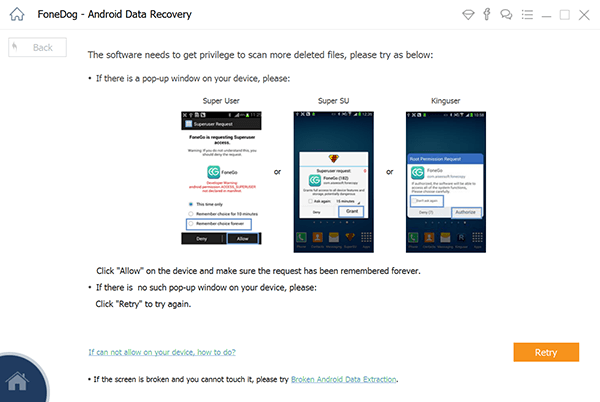
允许FoneDog扫描OnePlus设备 - Step4
扫描过程取决于您尝试恢复的文件的大小。 当您已经看到要恢复的所有数据时,可以选择停止扫描过程。 您只需单击“暂停”或“停止”按钮即可。 一旦您允许FoneDog Android数据恢复工具扫描您的OnePlus设备,您现在将看到所有已删除的数据。 选择要从OnePlus设备检索的所有文件类型。 您的数据的所有详细信息都将显示在屏幕上。 选择要检索的所有内容,然后点击“恢复".
另请参阅:
如何在Android上免费查看已删除的短信
如何从Android恢复丢失的联系人
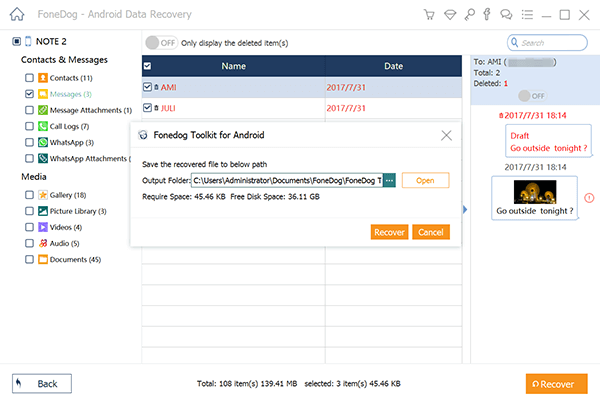
从OnePlus恢复已删除的数据 - Step5
始终记得备份OnePlus设备中的所有数据。 您可以通过将所有数据同步到Google帐户来进行备份。 但是,如果您在删除之前没有进行备份,请不要担心,因为FoneDog Android数据恢复工具可以帮助您。
FoneDog Android数据恢复 工具是一个非常有用的软件,可以从OnePlus设备中恢复所有已删除或丢失的数据。 即使没有备份,它也可以恢复。 该软件也非常易于使用,因为它只需要您花费一些宝贵的时间,并且说明非常容易遵循。 FoneDog Android数据恢复还可以保护您的隐私,这就是为什么我们确保此软件不会收集您的任何信息,尤其是存储在移动设备上的信息。 它还与6000 + Android设备兼容播放您正在使用的任何设备,无论是OnePlus手机还是其他Android设备,这仍然适合您。 它在恢复所有数据(如联系人,短信,通话记录,照片,视频等)方面的成功率最高。 它不会覆盖Android设备上的任何其他数据,而不会像其他数据恢复工具那样覆盖。 此外,该程序可以在从您的设备恢复已删除的数据后为您进行备份,因为对于某些文件,它可以自动将您的数据保存在您的计算机中,您可以选择从OnePus获取其他文件的副本设备也是如此。 我们还会在您第一次下载此软件时为您提供30天免费试用版,以便您进行测试,以便确保FoneDog Android数据恢复工具确保安全,用户友好且使用方便。在计算机上安装一个。
发表评论
评论
热门文章
/
有趣乏味
/
简单困难
谢谢! 这是您的选择:
Excellent
评分: 4.6 / 5 (基于 76 评级)